Hagaaji Desktop Fog ma ku xidhmi doono Windows 10
Mid ka mid ah siyaabaha badan ee xirfadlayaasha IT-gu u xalliyaan jahwareerka teknoolojiyadda macmiilkooda waa iyagoo isticmaalaya 'Desktop Remote' oo lagu dhex dhisay Windows 10 . Sida magacu tilmaamayo, muuqaalku wuxuu u oggolaanayaa isticmaaleyaasha inay meel fog ku xidhmaan oo ay kombuyuutar ku xakameeyaan internetka. Tusaale ahaan, Isticmaalayaashu waxay ka heli karaan kumbuyuutarkooda shaqada nidaamka gurigooda iyo lidkeeda. Marka laga reebo muuqaalka asalka ah ee desktop fog, waxaa jira tiro badan oo ah codsiyada dhinac saddexaad horumariyay sida Teamviewer iyo Anydesk oo ay heli karaan Windows iyo sidoo kale isticmaaleyaasha (users)Mac . Sida wax kasta oo la xidhiidha Windows(Windows-related), Muuqaalka desktop-ka fog ma ahan mid aan cillad lahayn oo wuxuu keeni karaa madax-xanuun haddii kombiyuutarkaaga meel fog lagaa ogaado.
Ahaanshaha sifo internet-ku-tiirsan, sida caadiga ah isku-xidhka internet-ka oo aan degganayn ama gaabis ahi waxa uu sababi karaa arrimo la xidhiidha desktop-ka fog. Isticmaalayaasha qaar ayaa laga yaabaa inay yeeshaan isku xidhka fogaanta iyo caawinta fog ee gebi ahaanba la naafo. Faragelinta ka imanaysa aqoonsiga desktop fog ee jira, Firewall-ka Windows(Windows Firewall) , barnaamijka ka hortagga, goobaha shabakada waxay sidoo kale carqaladayn karaan isku xirka fog. Si kastaba ha ahaatee, maqaalkan, waxaanu kuugu taxnay dhawr xal oo aad isku daydo oo aad ku xalliso arrimaha ku jira qaabka desktop-ka fog.

Hagaaji Desktop Fog ma ku xidhmi doono Windows 10(Fix Remote Desktop Won’t Connect in Windows 10)
Marka hore, hubi in xidhiidhkaaga intarneetku uu si fiican u shaqaynayo. Isku day inaad tijaabiso xawaaraha ( Speedtest by Ookla ) si aad u xaqiijiso mid la mid ah. Haddii aad leedahay xiriir aad u gaabis ah, arrimaha qaarkood waa hubaal inay dhacaan. La xidhiidh bixiyaha adeegga interneedka oo ka eeg maqaalkeena 10 ka Siyadood ee aad Internetka u dardar galinayso(10 Ways to Speed up your Internet) .
Sii socoshada, haddii xiriirka internetku uusan ahayn dambiilaha, aan hubinno in isku xirka fogaanta la oggol yahay iyo barnaamijka Firewall/antivirus ka-hortagga fayraska uusan xannibin xiriirka. Haddii arrimuhu sii socdaan, waxa laga yaabaa inaad u baahato inaad wax ka beddesho tifaftiraha diiwaanka ama aad u beddesho codsi qolo saddexaad ah.
8 siyaabood oo lagu hagaajiyo Desktop Remote kuma xidhi doono Windows 10(8 Ways to Fix Remote Desktop Won’t Connect on Windows 10)
Habka 1: Oggolow ku xidhidhiyaha fog ee kombiyuutarkaaga(Method 1: Allow Remote Connections to your Computer)
Sida caadiga ah, isku xirka fogaanta waa naafo, sidaas darteed, haddii aad isku dayeyso inaad xirto xiriir markii ugu horeysay, waxaad u baahan tahay inaad gacanta ku siiso sifada. Oggolaanshaha(Allowing) isku xirka fogfoggu waa mid fudud sida ku-rogid hal shid oo ka mid ah goobaha.
1. Fur Windows Settings adigoo riixaya Windows Key + I isku mar. Guji System .

2. U guuri tabka fog ee Desktop-(Remote Desktop) ka (labaad ee u dambeeya) ka soo qaado shayga bidix oo ka shid furaha Desktop-ka fog(toggle on the switch for Remote Desktop) .

3. Haddii aad hesho pop-up codsanaya xaqiijinta falkaaga, si fudud u riix Confirm .
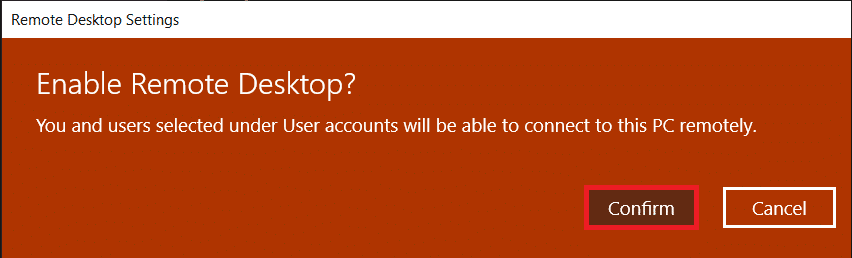
Habka 2: Wax ka beddel Settings Firewall (Method 2: Modify Firewall Settings )
Mishiinka fog-fog(Remote Desktop) marka uu yahay muuqaal aad u anfacaya waxa kale oo uu u noqon karaa albaab laga galo tuugta oo u ogolaato inay si aan xadidnayn u galaan kombayutarkaga gaarka ah. Si aad u hubiso ammaanka kombiyuutarkaaga, xidhiidhka fog ee desktop lagama oggola in la dhex maro Windows Firewall . Waxa aad u baahan doontaa in aad gacanta ku ogolaato Mishiinka fog fog(Remote Desktop) ee loo maro dab-damiska.
1. Ku qor Control Panel oo ku dhex jira sanduuqa Run Command(Run command box) ama bilowga search bar oo tabo geli(enter) si aad u furto codsiga.

2. Hadda, guji Windows Defender Firewall .
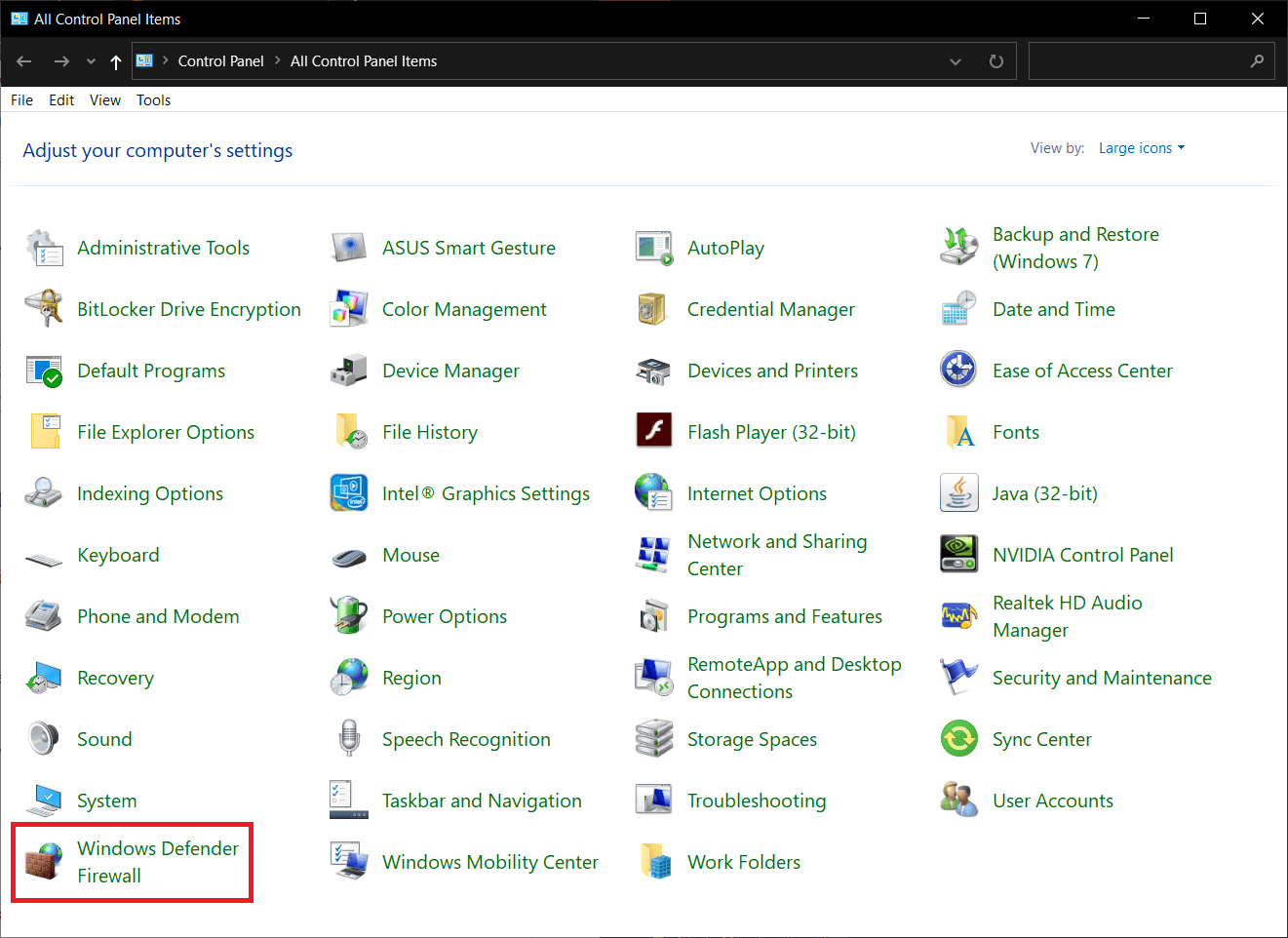
3. Daaqadda soo socota, dhagsii Allow app ama feature dhex Windows Defender Firewall hyperlink.(Allow an app or feature through the Windows Defender Firewall hyperlink.)

4. Guji badhanka Beddel Settings .(Change Settings)
5. Hoos(Scroll) u dhaadhac liiska Allow apps iyo sifooyinka oo calaamadee sanduuqa ku xiga Desktop Fog( check the box next to Remote Desktop) .
6. Guji OK si aad u badbaadiso waxka bedelka oo aad uga baxdo.

Waxa weheliya Firewall-ka Difaacaha(Defender Firewall) , barnaamijka ka-hortagga ee aad ku rakibtay kombuyutarkaaga waxa laga yaabaa inuu xannibo xidhidhka fog in la sameeyo. Si ku-meel-gaar ah u dami antivirus-ka(Temporarily disable the antivirus) ama ka saar oo hubi haddii aad awoodid inaad abuurto xiriir.
Sidoo kale akhri: (Also Read:) Si fog uga gal kombiyuutarkaaga Adigoo isticmaalaya Kombiyuutarka Remote Desktop(Access Your Computer Remotely Using Chrome Remote Desktop)
Habka 3: Daree Kaalmada Fog(Method 3: Enable Remote Assistance)
Si la mid ah Desktop Fog(Remote Desktop) , Windows waxay leedahay sifo kale oo loo yaqaan Kaalmada Fog(Remote Assistance) . Labaduba isku mid bay u ekaan karaan laakiin waxay leeyihiin farqi muhiim ah. Tusaale ahaan, xidhiidhka fog ee desktop-ka ayaa siinaya kontoroolka dhamaystiran ee nidaamka isticmaalaha fog halka Kaalmada Fog(Remote Assistance) ay u ogolaato isticmaalayaasha inay kaliya siiyaan qayb kontorool. Intaa waxaa dheer, si loo sameeyo xiriir fog, qofku wuxuu u baahan yahay inuu ogaado aqoonsiga saxda ah halka martiqaadka looga baahan yahay bixinta kaalmada fog. Sidoo kale, xiriirka fog, shaashadda kumbuyuutarka ee martida loo yahay ayaa weli ah mid banaan, waxa ku jirana waxaa lagu soo bandhigay kaliya nidaamka fog ee ku xiran. Xidhiidhka caawinta fog, isla desktop-ka ayaa lagu muujiyay labada kombiyuutar ee ku xiran.
Haddii ay dhibaato kaa haysato samaynta xidhiidh fog, isku day in aad awood u yeelato kaalmaynta fog ka dibna u dir martiqaad isticmaaleha kale.
1. Laba jeer ku dhufo icon-ka gaaban ee Windows File Explorer ee ku yaal desktop-ka si aad codsiga u furto oo ku dhufo midigta (right-click )PC-ga(This PC) .
2. Guji Properties ee ku jira liiska macnaha ee soo socda.

3. Fur goobaha fog fog(Remote Settings) .

4. Calaamadee sanduuqa ku xiga (Check the box next to)'Oggolow ku xidhidhiyaha Kaalmada Fog ee kombiyuutarkan'.( ‘Allow Remote Assistance connections to this computer’.)

5. Kaalmada(Assistance) fog waxay sidoo kale u baahan tahay in gacanta lagu oggolaado iyada oo loo marayo firewall-ka. Markaa raac tillaabooyinka 1 ilaa 4 ee habkii hore oo sax sanduuqa ku xiga Kaalmada Fog. (tick the box next to Remote Assistance. )
Si aad u dirto Martiqaad Kaalmo: (To Send an Assistance Invitation: )
1. Fur Control Panel oo ku dhufo shayga cillad - bixinta .(Troubleshooting )
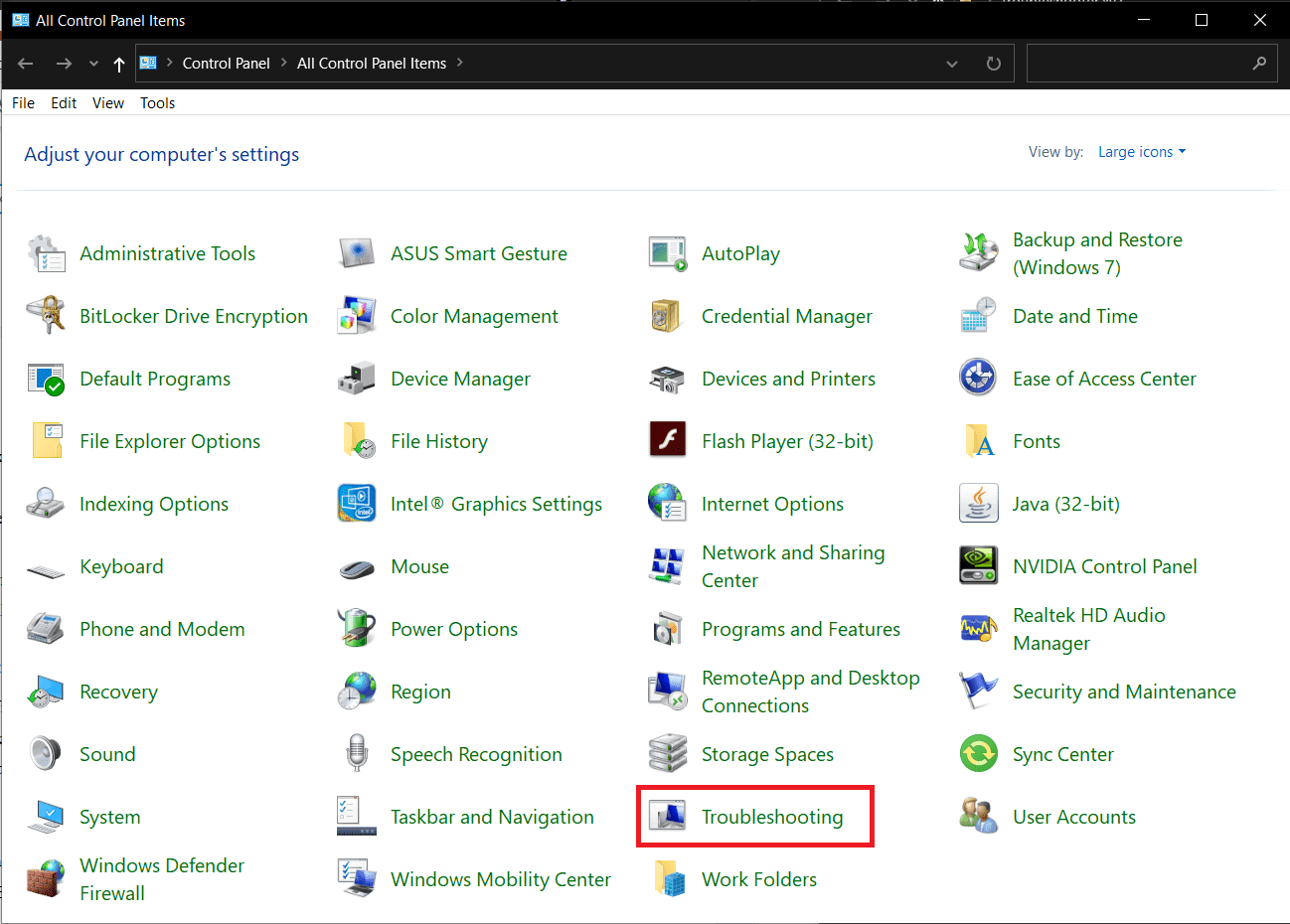
2. Dhinaca bidixda, dhagsii Caawinaad ka hel saaxiib(Get help from a friend) .

3. Guji qof ku martiqaad inuu ku caawiyo. (Invite someone to help you.)daaqada soo socota.

4. Dooro mid ka mid ah saddexda hab ee aad saaxiibkaa ugu martiqaadi lahayd. Ujeedada casharkan, waxaan ku sii wadi doonaa ikhtiyaarka koowaad, ie, Ku keydi martiqaadkan fayl ahaan(Save this invitation as a file) . Waxa kale oo aad si toos ah boostada ugu diri kartaa martiqaadka.
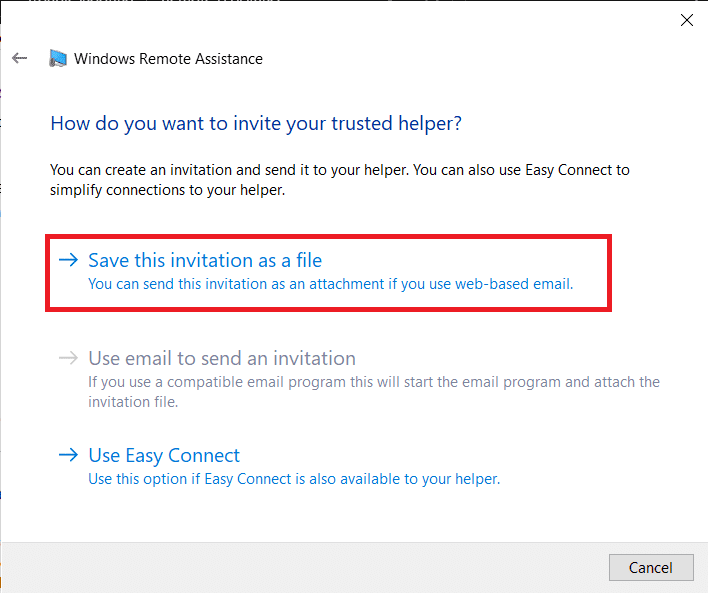
5. Ku kaydi faylka martiqaadka(Save the invitation file) goobta aad door bidayso.

6. Marka faylka la kaydiyo, daaqad kale oo muujinaysa erayga sirta ah ayaa furmi doona. Si taxadar leh u koobiyee erayga sirta ah oo u dir saaxiibkaa. Ha xidhin daaqada Kaalmada Fog ilaa xidhiidhka la sameeyo,(Carefully copy the password and send that to your friend. Do not close the Remote Assistance window until the connection is established,) haddii kale, waxaad u baahan doontaa inaad abuurto oo aad dirto martiqaad cusub.

Habka 4: Dami Xisaabinta Gaarka ah(Method 4: Disable Custom Scaling)
Goob muhiim ah oo inta badan la iska indho-tiro marka la samaynayo isku xirka fog waa is-miidaamin caadada ah. Kuwa aan ka warqabin, Windows waxay u ogolaataa isticmaalayaasha inay dejiyaan cabbir gaar ah qoraalkooda, abka, iwm. iyaga oo isticmaalaya habka cabbirka Custom(Custom Scaling) . Si kastaba ha ahaatee, haddii sifada (miisaanka gaarka ah) aanu ku habboonayn qalabka kale, arrimo ayaa ka dhalan doona xakamaynta fog ee kombiyuutarka.
1. Mar labaad dib u bilow Windows Settings(Windows Settings) oo guji System .
2. Bogga Settings(Display) Settings, guji Demi is-beddelka caadada oo ka bax(Turn off custom scaling and sign out) .

3. Dib ugu soo gal(Sign) akoonkaaga oo hubi inaad hadda awood u leedahay inaad ku xidho.
Sidoo kale akhri: (Also Read:) Sida loo sahlo Desktop Fog ee Windows 10(How to Enable Remote Desktop on Windows 10)
Habka 5: Wax ka beddel Tifaftiraha Diiwaanka(Method 5: Modify the Registry Editor)
Isticmaalayaasha qaar ayaa awooday in ay xalliyaan miiska fog-fog kuma xidhi doonaan dhibka iyaga oo wax ka beddelaya galka Macmiilka ee Terminal Server(Terminal Server Client) ee tafatiraha Diiwaanka . (Registry)Si aad ah uga taxaddar inaad raacdo tillaabooyinka hoose oo aad isbeddel ku samayso diiwaanka maadaama khalad kasta oo shil ah uu keeni karo arrimo dheeraad ah.
1. Riix furaha Windows + R si aad u bilawdo Run sanduuqa, ku qor Regedit , oo ku dhufo furaha geli si aad u furto Registry Editor(open the Registry Editor) .

2. Adigoo isticmaalaya liiska navigation-ka ee ku yaala dhinaca bidix, u dhaadhac meesha soo socota:
HKEY_CURRENT_USER\Software\Microsoft\Terminal Server Client
3. Midig ku dhufo(Right-click) meel kasta oo ku taal dhinaca midigta oo dooro Cusub(New) oo ay ku xigto DWORD (32-bit) Value.

4. U magacaw qiimihii RDGClientTransport .
5. Laba jeer ku dhufo DWORD Value ee dhawaan la sameeyay(Double-click on the newly created DWORD Value) si aad u furto hantideeda una dejiso Value Data sida 1.(set Value Data as 1.)

Habka 6: Tirtir Shahaadooyinka Desktop Fog ee jira(Method 6: Delete existing Remote Desktop Credentials)
Haddii aad hore ugu xidhnayd kombuyuutar laakiin hadda aad wajahayso arrimo ku saabsan isku xidhka mar kale, isku day in aad tirtirto aqoonsiga kaydsan oo aad mar kale bilowdo. Waxaa suurtogal ah in qaar ka mid ah tafaasiisha la beddelo oo sidaas darteed, kombiyuutarada ay ku guuldareystaan inay isku xiraan.
1. Samee raadinta isku xidhka Desktop-ka fog( Remote Desktop Connection) adiga oo isticmaalaya baararka raadinta Cortana oo ku dhufo gal marka ay natiijooyinku yimaadaan.

2. Guji fallaadha Show Options si aad u muujiso dhammaan tabsyada.

3. U dhaqaaq tab Advanced oo dhagsii badhanka 'Settings…' ee( ‘Settings…’) hoostiisa Connect meel kasta.

4. Tir tir tir tir tirtiraha kumbiyuutarka ay kugu adagtahay in aad ku xirto. (Delete the existing credentials for the computer you are having a hard time connecting to. )
Waxa kale oo aad gacanta ku geli kartaa ciwaanka IP-ga ee kombiyuutarka fog oo aad wax ka beddeli kartaa ama ka tirtiri kartaa caddaynta tabka Guud laftiisa.(General)
Sidoo kale akhri: (Also Read:) Sida loo dejiyo isku xirka Desktop Fog ee Windows 10(How to Setup Remote Desktop Connection on Windows 10)
Habka 7: Beddel Dejinta Shabakadda(Method 7: Change Network Settings)
Nabadgelyadayada dhijitaalka ah awgeed, isku xirka miiska fog waxaa loo ogol yahay oo keliya shabakadaha gaarka ah. Markaa haddii aad ku xidhan tahay shabakad dadweyne, u beddel mid gaar ah oo ammaan ah ama gacanta u dhig xidhiidhka mid gaar ah.
1. Fur Settings Windows(Windows Settings) mar kale oo guji Network & Internet .

2. Bogga Xaaladda(Status) , dhagsii badhanka Properties ee hoos yimaada shabakadaada hadda.

3. U deji astaanta Shabakadda mid gaar ah(Private) .

Habka 8: Ku dar cinwaanka IP-ga faylka martida loo yahay (Method 8: Add the IP Address to the Host’s file )
Xalka kale ee gacanta ee desktop-ka fog kuma xiri doono arinta waa ku darida ciwaanka IP-ga ee kombuyutarka fog faylka martida loo yahay. Si aad u ogaato Computer’s IP address, open Settings > Network & Internet > Properties shabakada hadda ku xidhan, hoos ugu dhaadhac dhammaadka bogga, oo hubi qiimaha IPv4 .
1. Ka raadi Command Prompt ee bar-baadi-goobka Start oo dooro maamulaha maamule( Run as Administrator) .

2. Ku qor amarka soo socda oo taabo geli
cd C:/Windows/System32/Drivers/etc
3. Marka xigta, fuli martigeliyayaasha notepad(notepad hosts ) si aad u furto faylka martida loo yahay ee codsiga notepad-ka.

4. Add the remote computer’s IP address and press Ctrl + S to save the changes.
Haddii arrimaha ku saabsan qaabka desktop-ka fog ay bilowdeen ka dib markii la sameeyay Cusbooneysiigii ugu dambeeyay ee Windows(Windows Update) , ka saar cusboonaysiinta ama sug mid kale inuu yimaado iyada oo la filayo in ciladku go'an tahay. Dhanka kale, waxaad isticmaali kartaa mid ka mid ah dhowr barnaamij oo fogfog oo dhinac saddexaad ah oo diyaar u ah Windows . Sidii hore loo soo sheegay, TeamViewer iyo Anydesk waa kuwa ugu cadcad, bilaash ah, oo aad u fudud in la isticmaalo. RemotePC , ZoHo Assist , iyo LogMeIn waa dhowr door oo lacag badan lagu bixiyo.
lagu taliyay:(Recommended:)
- Beddel Dekadda Masaafada fog (RDP) gudaha Windows 10(Change Remote Desktop Port (RDP) in Windows 10)
- Hagaha Dhamaystiran ee Habaynta Qoraalka Khilaafaadka(A Comprehensive Guide to Discord Text Formatting)
- 5 siyaabood oo aad Chromium Malware-ka uga Saarayso Windows 10(5 Ways To Remove Chromium Malware From Windows 10)
- Sida loo tuso heerkulka CPU iyo GPU ee Taskbar(How to Show CPU and GPU Temperature on Taskbar)
Waxaan rajeyneynaa in hagahan uu ahaa mid waxtar leh oo aad awooday inaad hagaajiso Mishiinka Fog ee Windows 10.( fix Remote Desktop Won’t Connect in Windows 10.) Weli, haddii aad wax shaki ah ka qabtid waxaad xor u tahay inaad weydiiso qaybta faallooyinka ee hoose.
Related posts
Hagaaji asalka Desktop-ka Madow gudaha Windows 10
Hagaaji Icons-ka desktop-ka ayaa dib loo habeynayaa ka dib Windows 10 Cusboonaysiinta abuurayaasha
Hagaaji astaanta desktop-ka ee ka maqan Windows 10
Daar Desktop Fog Windows 10 wax kayar 2 Daqiiqo
Hagaaji Icons Desktop-ka Dib-u-habaynta Ku Hay Windows 10
Sida loo beddelo wallpaper Desktop gudaha Windows 10
Hagaaji HDMI Cod la'aan gudaha Windows 10 Marka lagu xiro TV-ga
Hagaaji Wacom Tablet Driver Aan laga helin Windows 10
Dami sawirka asalka ah ee Desktop gudaha Windows 10
Hagaaji cilada aan ka diiwaan gashanayn fasalka Windows 10
Hagaaji Microsoft Office Aan Furaneyn Windows 10
Hagaaji Aan awoodin in lagu rakibo DirectX Windows 10
Sida loo hagaajiyo cabirida Apps Blurry gudaha Windows 10
Hagaaji VCRUNTIME140.dll ayaa ka maqan Windows 10
Sida loo hagaajiyo isticmaalka CPU sare ee Windows 10
Hagaaji Xiriirin Intarneet la'aan ka dib markii la cusbooneysiiyo Windows 10 Cusboonaysiinta abuurayaasha
Hagaaji ciyaarta fogaanta Steam oo aan shaqaynayn Windows 10
Hagaaji Daaqadda Martigelinta Hawsha waxay ka hortagtaa in la xidho Windows 10
Hagaaji Daaqadaha kuma xidhi karaan Cilada Shabakaddan
Hagaaji Outlook App ma furmayo Windows 10
